ps怎么做灯光的照明范围?以下内容主要是在电子数码产品中针对遇上PS灯光效果怎么弄等问题,我们该怎么处理呢。那么就让我们一起来了解吧,希望能帮你解决到相关问题。
ps怎么做灯光的照明范围
在Photoshop中,制作灯光的照明范围可以通过以下步骤来完成:
1. 打开您要添加灯光效果的图片。
2. 使用钢笔工具画出射灯光束照射的范围。
3. 右击范围,建立选区,并羽化3个像素。
4. 使用渐变工具,拉出与灯光颜色类似的渐变。
5. 为图层添加高斯模糊滤镜,使光晕更加自然。您可以根据预览中产生的光晕效果来调整模糊的数值。
6. 如果您想要制作更具体的光斑效果,如投光灯、壁灯、筒灯等,可以使用椭圆选区工具新建一个正圆选区,然后使用羽化命令,并根据效果调整半径值。
7. 对于柱子等物体的打光效果,可以先将柱子需要打光的部分抠出来,单独复制一层,然后选择滤镜——渲染——光照效果命令,新建一个聚光灯,并将聚光灯发光底部对准柱子底部,调节相关参数以达到理想的效果。
PS灯光效果怎么弄
第一:在PS中打开一张光线较暗的素材图片,点击【图层】面板下方的【创建新图层】按钮,或者使用快捷键Ctrl、Shift和【N】键,建立一个新的图层,切换到工具栏中的画笔工具,在上方的画笔属性中,设置画笔的硬度为0,大小的话比图片中的灯稍大一些;
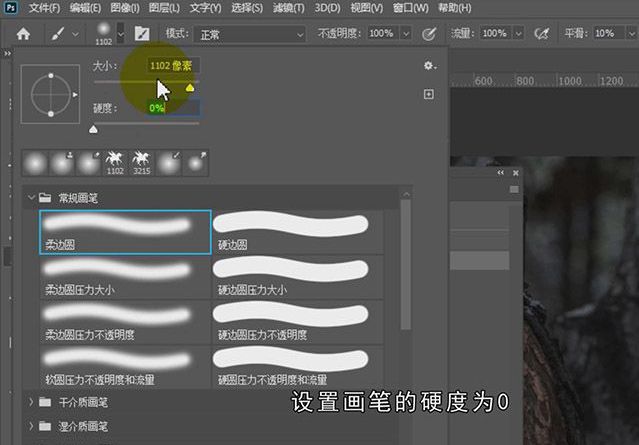
第二:在颜色面板中设置好灯光的颜色之后,比如这里我们选择橙黄色,选择新建图层,然后在图片中的灯上点击一下,外层的灯光就绘制好,接下来前景色设置为白色,将画笔缩小,再把画笔的不透明度稍稍降低一下,在外层灯光的中心点击一下;

第三:这样,外层橙黄色,内层白色的灯光就基本绘制出来了,最后将灯光的混合模式改为【滤色】即可;
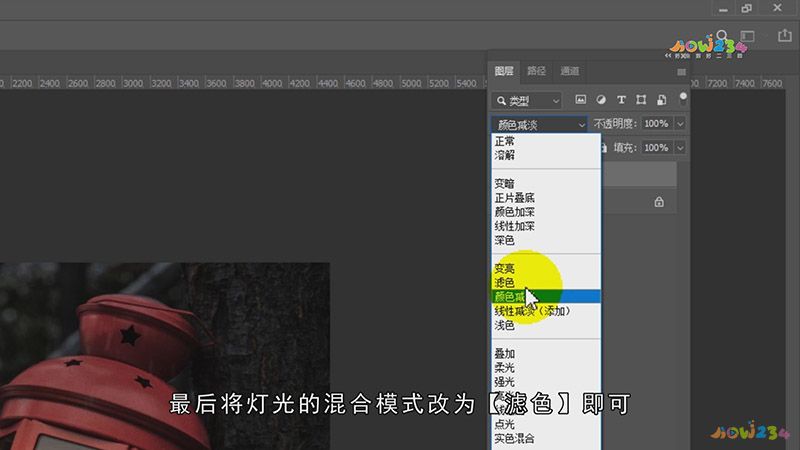
总结
本图文教程演示机型:戴尔-成就5890,适用系统:windows10家庭版,软件版本:Photoshop 2021;以上就是关于PS灯光效果怎么弄的全部内容,希望本文的介绍能帮你解决到相关问题,如还需了解其他信息,请关注本站其他相关信息。
